Премахнете “Windows Detected ZEUS Virus” Tech support scam (Скам поддръжка) - авг. 2017 актуализация
Упътване за премахване на “Windows Detected ZEUS Virus” Tech support scam
Какво е Измамата с техническата поддръжка за „Windows Detected ZEUS Virus“?
Истината зад предупрежденията „Windows Detected ZEUS Virus“

Ако докато сърфирате сте попаднали на сайт, който изписва „Windows Detected ZEUS Virus“ или „You have a Zeus virus“, значи сте попаднали на измама с техническа поддръжка. Вирусът Zeus се появи в кибер пространството преди няколко години. За щастие ботнета най-накрая е бил намерен и свален. Въпреки това идеята за такъв вирус продължава да вдъхновява хакерските умове.
Този малуер е най-популярен сред измамниците с техническа поддръжка, които често притесняват потребителите с тази конретна инфекция. Целта на подобна реклама е печалба от потребители чрез убеждаването им да се обадят на даден номер. Според съобщението на тази измама трябва да се обадите на 0800-014-8826. Предполагаемият техник Ви „помага“ да премахнете малуера. Подобна услуга може да бъде таксувана с щедра сума пари. Измамата не е толкова сложна и премахването на „Windows Detected ZEUS Virus“ не е трудно. Позволете на FortectIntego или Malwarebytes да се справят с малуера по-бързо.
Анализирайки измамата става ясно, че не е добре разработена. Съобщението съдържа нелепи твърдения, според които спирането на прозореца ще доведе до пълна загуба на данните на харддиска. Често измамниците добавят допълнителни предупреждения, според които данните от кредитната карта на потребителя ще бъдат откраднати, а имейл акаунтите хакнати, за да добавят допълнителен натиск върху жертвите.
Изглежда измамата се генерира от ботнет, който изпраща всички тези предупреждения „Windows Detected ZEUS Virus“ до различни сайтове. Съобщението съдържа идентификационен код, като например „G3468D“ или друг подобен. Може би служи като индикатор за това кой потребител звъни за дадена измама. Ненужно е да споменаваме, че няма полза от следването на изискванията, тъй като просто можете да излезете от съобщението.
Кликнете на бутона „Предотвратете тази страница от повторното показване на диалози.“ След това можете да почистите браузъра си с ръчните инструкции или да оставите тази работа на инструмент за елиминиране на малуер, който да се погрижи за премахването на „Windows Detected ZEUS Virus“.Той ще изчисти останалите скриптове и скрити файлове, които предизвикват тези предупреждения. Не се изкупавайте да позвъните на дадените телефонни номера, защото така само може да загубите парите си и да предоставите отдалечен достъп на измамниците до компютъра Ви. В подобен случай могат да инсталират истински вирус, който да предизвика много по-сериозни проблеми.
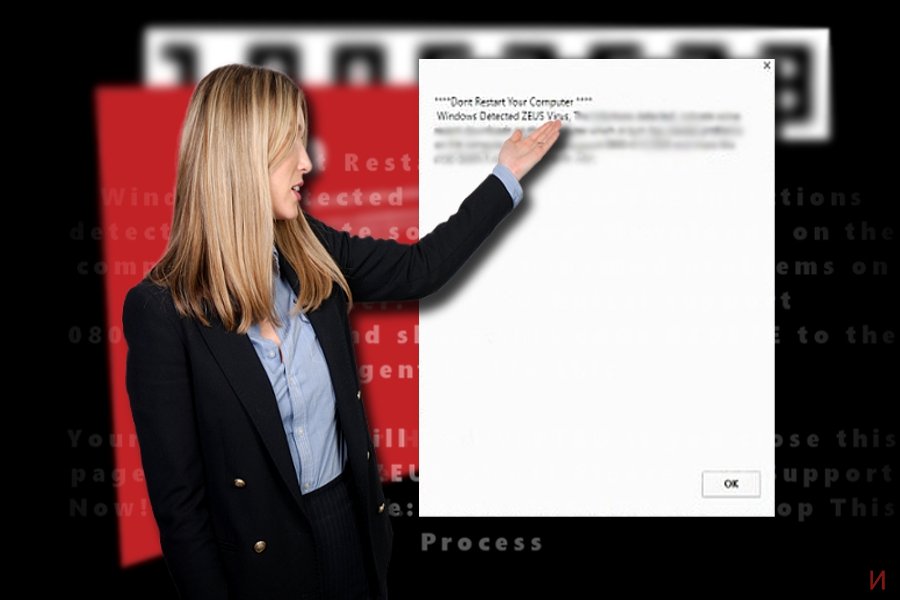
Какво мога да направя, за да избегна подобни измами?
Незащитена система, необновен браузър и тенденцията за посещаване на нелегални сайтове за залагания и гледане на филми повишават вероятността от хайджак на вируса „Windows Detected ZEUS Virus“. От друга страна дори и да сте внимателни може да попаднете на тази измама.
За щастие тази адуерна измама не представлява голяма заплаха за устройството. Въпреки това честите предупреждения от този тип за знак за притеснение. В подобен случай проверете дали системата не е била инфектирана с по-сложен малуер. Измамниците често инжектиран специфичен код в съответните домейни. Би било разумно да преглеждате всекидневно посетените от Вас домейни.
Ако бъдат заринати от множество светкащи реклами, значи домейна разчита за изръжката си на трети страни. По-сложни измами с техническа поддръжка работят чрез експлойт китове, затова за намаляване на риска от среща с такава, сканирайте компютъра си редовно с приложение за сигурност.
Изберете оптимален метод за премахването на „Windows Detected ZEUS Virus“
Той оперира като адуерна програма, затова не е нужно да използвате сложни методи за елиминация. Една анти-спайуерна програма ще премахне вируса „Windows Detected ZEUS Virus“ сравнително бързо. Уверете се, че програмата е обновена, за да може да намери всички свързани обекти и скриптове. След сканирането, инструкциите за ръчно премахване на вируса „Windows Detected ZEUS Virus“ могат също да са от полза. Те за приложими и при справянето с браузърни хайджакъри, адуер и други браузърни потенциално нежелани програми.
Може да премахнете, нанесените от вируса щети, като използвате FortectIntego. SpyHunter 5Combo Cleaner и Malwarebytes са подходящи за откриване на потенциално нежелани програми и вируси, заедно с всичките им файлове и записи в регистрите, които са свързани с тях.
Упътване за ръчно премахване на “Windows Detected ZEUS Virus” Tech support scam
Деинсталиране от Windows
За да премахнете Измамата с техническата поддръжка за „Windows Detected ZEUS Virus“ от устройства с Windows 10/8, следвайте дадените по-долу стъпки:
- Въведете Control Panel (Контролен панел) в полето за търсене на Windows и натиснете Enter или кликнете върху резултатите от търсенето.
- В Programs/Програми, изберете Uninstall a program/Деинсталиране на програма.

- От списъка открийте записите свързани с Измамата с техническата поддръжка за „Windows Detected ZEUS Virus“ (или всякакви други инсталирани наскоро съмнителни програми).
- Кликнете с десния бутон на мишката върху приложението и изберете Uninstall/Деинсталиране.
- Ако се появи User Account Control/Управление на потребителски профили натиснете Yes/Да.
- Изчакайте да се финализира деинсталацията и натиснете OK.

Ако използвате Windows 7/XP, използвайте следните инструкции:
- Кликнете върху старт менюто Windows Start > Control Panel/Контролен панел разположен в десния прозорец (ако използвате Windows XP, кликнете върху Add/Remove Programs/Добавяне/премахване на програма).
- В Контролния панел, изберете Programs/Програми > Uninstall a program/Деинсталиране на програма.

- Изберете нежеланото приложение като кликнете върху него веднъж.
- В горния край натиснете Uninstall/Change/Деинсталиране/Промяна.
- В прозореца за потвърждение, изберете Yes/Да.
- Натиснете OK след като процеса по премахване бъде финализиран.
Премахване на “Windows Detected ZEUS Virus” Tech support scam от Mac OS X система
-
Ако използвате OS X, натиснете Go горе вляво и изберете Applications.

-
Изчакайте, докато видите папката Applications и гледайте за “Windows Detected ZEUS Virus” Tech support scam или други съмнителни програми. Сега натиснете дясно копче на всяко подобно въведение и изберете Move to Trash.

Нулиране на настройките на MS Edge/Chromium Edge
Изтриване на нежелани разширения от МS Edge:
- Натиснете Меню/Menu (трите хоризонтални точки в горния десен ъгъл на прозореца на браузъра) и изберете Разширения/Extensions.
- От списъка изберете разширението и кликнете върху иконата със зъбно колело.
- Кликнете върху Деинсталиране/Uninstall най-отдолу.

Изчистете бисквитките и данните от сърфиране:
- Кликнете върху Меню/Menu (трите хоризонтални точки в горния десен ъгъл на прозореца на браузъра) и изберете Поверителност и сигурност/Privacy & security.
- В раздела Изтриване на данните за сърфиране/Clear browsing data, натиснете бутона Изберете какво да изчистите/Choose what to clear.
- Изберете всичко (с изключение на пароли, въпреки че може да искате да включите също и разрешителни за медии, ако е приложимо) и натиснете Изтриване/Clear.

Възстановете настройките за нов раздел и начална страница:
- Кликнете върху иконата на менюто и изберете Настройки/Settings.
- След това намерете раздел При стартиране/On startup.
- Натиснете Деактивирай/Disable в случай че откриете съмнителен домейн.
Ако горният метод не сработи, нулирайте настройките на MS Edge по следния начин:
- Натиснете Ctrl + Shift + Esc, за да отворите Мениджъра на задачите/Task Manager.
- Натиснете стрелката Повече информация/More details в дъното на прозореца.
- Изберете раздел Информация/Details.
- Сега скролнете надолу и намерете всички записи, които съдържат Microsoft Edge в името си. Кликвате с десен бутон на всеки един от тях и избирате Край на задачата/End Task, за да прекъснете работата на MS Edge.

Ако този начин не успее да ви помогне, ще трябва да използвате разширения метод за нулиране настройките на Edge. Не забравяйте, че преди това трябва да архивирате данните си.
- В компютъра си намерете следната папка: C:\\Users\\%username%\\AppData\\Local\\Packages\\Microsoft.MicrosoftEdge_8wekyb3d8bbwe.
- Натиснете Ctrl + A на клавиатурата, за да изберете всички папки.
- Кликнете с десен бутон върху тях и изберете Изтриване/Delete

- Сега кликнете с десен бутон на мишката върху Start бутона и изберете Windows PowerShell (Admin).
- Когато се отвори новия прозорец, копирайте и поставете следната команда и след това натиснете Enter:
Get-AppXPackage -AllUsers -Name Microsoft.MicrosoftEdge | Foreach {Add-AppxPackage -DisableDevelopmentMode -Register “$($_.InstallLocation)\\AppXManifest.xml” -Verbose

Инструкции за базиран на Chromium Edge
Изтрийте разширенията от MS Edge (Chromium):
- Отворете Edge и изберете Настройки/Settings > Extensions/Разширения.
- Изтрийте нежеланите разширения като натиснете Премахване/Remove.

Изчистване на кеша и данните за сайта:
- Отворете Меню/Menu и отидете в Настройки/Settings.
- Изберете Поверителност и услуги/Privacy and services.
- Под Изчистване на данните за сърфирането/Clear browsing data, натиснете Изберете какво да изчистите/Choose what to clear.
- Под Времеви диапазон/Time range, изберете През цялото време/All time.
- Изберете Почистване сега/Clear now.

Нулиране на настройките на базиран на Chromium MS Edge:
- Отворете Меню/Menu и изберете Настройки/Settings.
- От лявата страна изберете Нулиране на настройките/Reset settings.
- Изберете Възстановяване на настройките до стойностите им по подразбиране/Restore settings to their default values.
- Потвърдете с Възстанови/Reset.

Нулиране на настройките на Mozilla Firefox
Препоръчително е да рестартирате браузъра си, за да елиминирате всички елементи на измамата с техническа поддръжка „Windows Detected ZEUS Virus“ и всички скрити скриптове.
Премахване на опасни разширения:
- Отворете браузъра Mozilla Firefox и кликнете върху Menu/Меню (три хоризонтални линии в горния десен ъгъл на прозореца).
- Изберете Add-ons/Добавки.
- Тук изберете плъгини, които са свързани с Измамата с техническата поддръжка за „Windows Detected ZEUS Virus“ и натиснете Remove/Премахване.

Нулирайте началната страница:
- Кликнете върху трите хоризонтални линии в горния десен ъгъл, за да се отвори менюто.
- Изберете Options/Опции.
- В опциите Home/начална страница, въведете предпочитан от вас сайт, който ще се отваря всеки път, когато отворите Mozilla Firefox.
Изчистете бисквитките и данните за уеб страницата:
- Натиснете Menu/Меню и изберете Options/Опции.
- Отидете в раздел Privacy & Security/Поверителност и сигурност.
- Скролнете надолу докато откриете Cookies and Site Data/Бисквитки и данни за уеб страницата.
- Натиснете Clear Data/Изчистване на данните…
- Изберете Cookies and Site Data/Бисквитки и данни за уеб страницата, както и Cached Web Content/Кеширано уеб съдържание и натиснете Clear/Изчистване.

Нулиране на настройките на Mozilla Firefox
В случай че Измамата с техническата поддръжка за „Windows Detected ZEUS Virus“ не бъде премахнато след като сте изпълнили горните инструкции, нулирайте настройките на Mozilla Firefox:
- Отворете браузъра Mozilla Firefox и натиснете Menu/Меню.
- Отидете в Help/Помощ и след това изберете Troubleshooting Information/Информация за разрешаване на проблеми.

- В раздела Give Firefox a tune up/Настройки на Firefox кликнете върху Refresh Firefox…/Опресняване на Firefox…
- След като се появи изскачащия прозорец, потвърдете действието като натиснете Refresh Firefox/Опресняване на Firefox – това трябва да финализира премахването на Измамата с техническата поддръжка за „Windows Detected ZEUS Virus“.

Нулиране на настройките на Google Chrome
Внимателно изпълнете всяка стъпка, за да не пропуснете някой важен детайл.
Изтриване на зловредните разширения от Google Chrome:
- Отворете Google Chrome, кликнете върху Менюто/Menu (три вертикални точки в горния десен ъгъл) и изберете Още инструменти/More tools > /Разширения/Extensions.
- В новоотворения прозорец ще видите всички инсталирани разширения. Деинсталирайте всички съмнителни плъгини, които могат да имат връзка с Измамата с техническата поддръжка за „Windows Detected ZEUS Virus“ като кликнете върху Премахване/Remove.

Изчистете кеш паметта и уеб данните от Chrome:
- Кликнете върху Меню/Menu и изберете и изберете Настройки/Settings.
- В раздела Поверителност и сигурност/Privacy and security, изберете Изчистване на данните за сърфирането/Clear browsing data.
- Изберете История на сърфиране, бисквитки и други данни за сайта/Browsing history, Cookies and other site data, както и Кеширани изображения/Cached images и файлове/files.
- Натиснете Изтриване на данни/Clear data.

Промяна на началната страница:
- Кликнете върху менюто и изберете Настройки/Settings.
- Потърсете съмнителен сайт като Измамата с техническата поддръжка за „Windows Detected ZEUS Virus“ в раздела При стартиране/On startup.
- Кликнете върху Отваряне на специфична или няколко страници/Open a specific or set of pages и кликнете върху трите точки, за да се появи опцията Премахване/Remove.
Нулиране на настройките на Google Chrome:
Ако предните методи не са успели да ви помогнат, нулирайте настройките на Google Chrome, за да елиминирате всички компоненти на Измамата с техническата поддръжка за „Windows Detected ZEUS Virus“:
- Отворете Меню/Menu и изберете Настройки/Settings.
- В Настройки/Settings, скролвате надолу и кликвате върху Разширени/Advanced.
- Отново скролвате надолу и намирате раздела Нулиране и изчистване/ Reset and clean up.
- Сега натискате Възстановяване на настройките към първоначалното им състояние/Restore settings to their original defaults.
- Потвърдете с Нулиране на настройките/Reset settings за да финализирате премахването на Измамата с техническата поддръжка за „Windows Detected ZEUS Virus“.

Нулиране на настройките на Safari
Премахнете нежеланите разширения от Safari:
- Кликнете върху Safari > Preferences…/Предпочитания…
- В новия прозорец, изберете Extensions/Разширения.
- Изберете нежеланото приложение свързано с Измамата с техническата поддръжка за „Windows Detected ZEUS Virus“ и изберете Uninstall/Деинсталирай.

Изчистете бисквитките и други данни за уеб страници от Safari:
- Кликнете Safari > Clear History…/Изчисти история
- От падащото меню под Clear/Изчисти, изберете all history/цялата история.
- Потвърдете с Clear History/Изчисти историята.

Нулирайте настройките на Safari, ако горните стъпки не са ви помогнали:
- Кликнете върхуSafari > Preferences…/Предпочитания…
- Отидете в раздел Advanced/Разширени.
- Поставете тикче на Show Develop menu/Показване на менюто за разработка в лентата с менюто.
- От лентата с менюто, кликнете Develop, и след това изберете Empty Caches/Изчисти кеш.

След изтриването на тази потенциално нежелана програма и поправянето на всеки един от браузърите Ви, препоръчваме да сканирате компютъра си с добра антивирусна. Това ще помогне да се отървете от регистърни следи от “Windows Detected ZEUS Virus” Tech support scam и също така ще намери свързани паразити и възможни инфекции с малуер. За тази цел можете да използвате нашият най-добър малуер ремувър: FortectIntego, SpyHunter 5Combo Cleaner или Malwarebytes.
Препоръчано за Вас
Не позволявайте на правителството да ви шпионира
Правителствата имат много причини за проследяване на потребителски данни и шпиониране на гражданите, затова е добре да се замислите и да разберете повече за съмнителните практики за събиране на информация. За да избегнете нежелано проследяване или шпиониране, трябва да бъдете напълно анонимни в Интернет.
Може да изберете различно местоположение, когато сте онлайн и имате достъп до желани материали без ограничение на специфично съдържание. Може да се радвате на Интернет връзка без рискове да бъдете хакнати, като използвате VPN услугата Private Internet Access.
Управлявайте информацията, която може да бъде използвана от правителството или трети страни и сърфирайте в мрежата без да бъдете шпионирани. Дори да не участвате в някакви незаконни дейности или се доверявате на избора си на услуги и платформи, имайте едно наум за собствената си сигурност и вземете превантивни мерки като използвате VPN услуга.
Архивиране на файлове в случай на атака на зловреден софтуер
Компютърните потребители могат да понесат различни загуби, които се дължат на кибер инфекции или на техни собствени грешки. Софтуерни проблеми, причинени от зловреден софтуер или загуба на информация, дължаща се на криптиране, могат да доведат до различни последици за устройството ви или дори до непоправими щети. Когато разполагате с адекватни актуални резервни файлове лесно може да се възстановите след подобен инцидент и да се върнете към работата си.
Актуализациите на резервните файлове след всяка промяна в устройството са изключителни важни, за да може да се върнете на точното място, на което сте спрели работа, когато зловреден софтуер или друг проблем с устройството е причинило загуба на информация или е прекъснало работата ви.
Когато разполагате с предишна версия на важен документ или проект, може да избегнете чувството на безсилие и стреса. Доста е полезно в случай на изненадваща зловредна атака. Използвайте Data Recovery Pro за възстановяване на системата.























